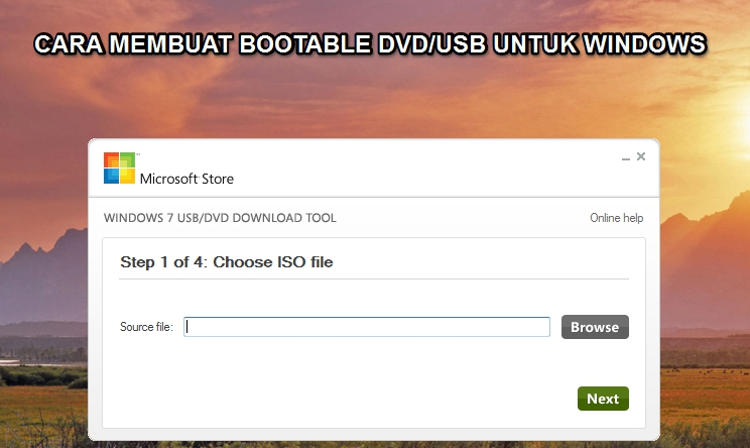
Apakah Anda ingin membuat bootable DVD atau bootable USB flash drive yang di dalamnya berisi instalasi Windows?
Banyak cara yang bisa Anda lakukan untuk membuat bootable drive di Windows, tetapi kali ini saya akan membagikan cara paling mudah, yaitu dengan menggunakan tool yang kompatibel dengan hampir semua versi Windows, termasuk Windows 7, 8, dan Windows 10.
Alat dari Microsoft ini bernama Windows 7 USB/DVD Download Tool. Simak panduan lengkapnya di bawah ini.
Langkah 1: Download dan Instal Software “Windows 7 USB/DVD Download Tool”
- Download Windows 7 USB/DVD Download Tool. Ukurannya hanya sekitar 2,65 MB.
- Instal software tersebut di PC/laptop Anda. Caranya sama seperti Anda menginstal software pada umumnya. Pertama, klik dua kali software-nya lalu klik tombol Next. Selanjutnya klik tombol Install dan jika sudah selesai klik tombol Finish.
Langkah 2: Download File ISO Instalasi Windows
Sebelum menggunakan software ini untuk membuat bootable drive, Anda harus sudah memiliki disk image dalam bentuk file ISO, berisi instalasi Windows yang diperlukan. Anda bisa mendapatkannya di situs Microsoft atau situs lainnya.
Sedikit mengulang, dengan software Windows 7 USB/DVD Download Tool ini Anda dapat membuat media bootable untuk Windows 7, Windows 8, Windows 8.1 atau bahkan Windows 10.
Meskipun software ini dinamai Windows 7 USB/DVD Download Tool, tetapi telah banyak yang mengujinya di semua versi Windows, baik itu edisi 32-bit maupun 64-bit.
Alasan mengapa software ini kompatibel dengan semua versi Windows meskipun jarang diperbarui adalah penataan struktur Windows sendiri tidak berubah sejak Windows 7.
Langkah 3: Membuat Bootable DVD/USB dengan Windows USB/DVD Download Tool
- Jika Anda sudah mendapatkan file ISO instalasi Windows yang diperlukan, masukkan DVD atau USB flash drive yang akan digunakan ke PC/laptop Anda.
- Sekarang jalankan software-nya. Tahap 1: Anda akan diminta untuk memilih file ISO yang berisi instalasi Windows. Klik tombol Browse dan cari file ISO yang telah Anda siapkan sebelumnya.
- Setelah itu klik tombol Next.
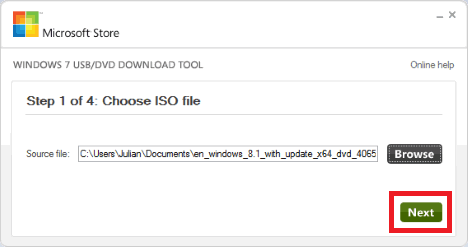
- Tahap 2: Pilih jenis media yang akan Anda gunakan. Klik tombol USB device jika Anda menggunakan USB flash drive atau klik tombol DVD jika Anda menggunakan DVD.
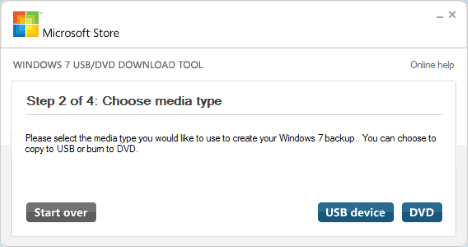
- Tahap 3: Pilih lokasi drive USB flash drive atau DVD yang Anda masukkan tadi.
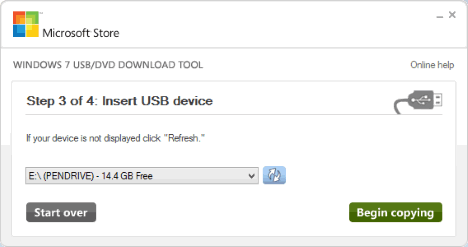
- Jika USB flash drive yang akan Anda gunakan tidak memiliki cukup ruang, Anda akan diminta untuk menghapus file yang ada di dalamnya. Klik tombol Erase USB Device untuk melanjutkan.
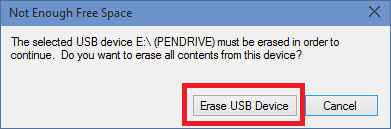
- Akan muncul pesan pemberitahuan bahwa semua file yang ada di dalam USB flash drive akan dihapus. Klik tombol Yes.
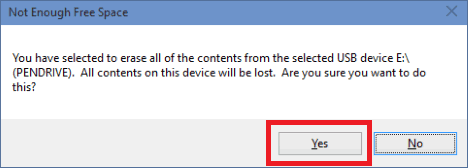
- Tahap 4: File instalasi Windows akan mulai disalin ke drive yang Anda pilih. Tunggu hingga selesai (proses ini akan memakan waktu yang cukup lama).
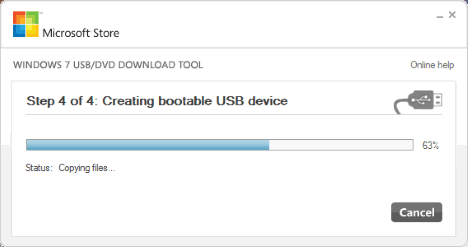
- Setelah selesai, akan muncul pesan Bootable USB device created successfully. Tutup software Windows USB/DVD Download Tool dan sekarang Anda dapat menggunakan drive tersebut untuk keperluan instalasi Windows di perangkat lain.
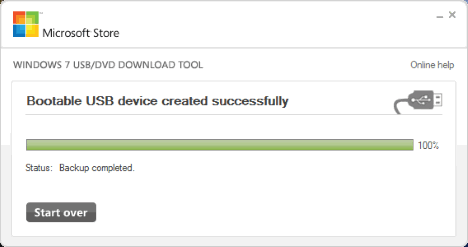
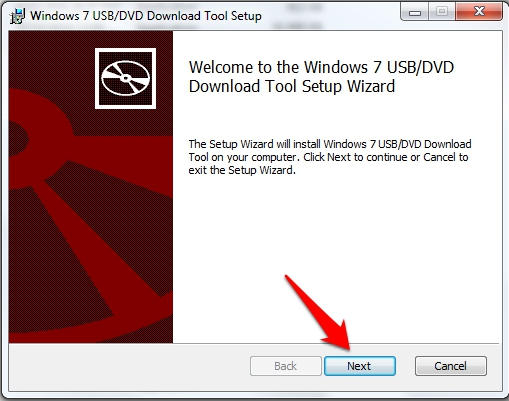
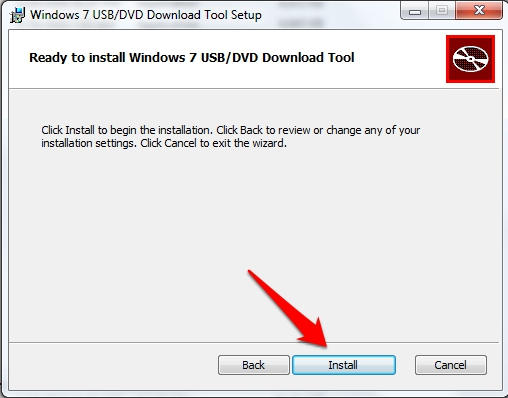
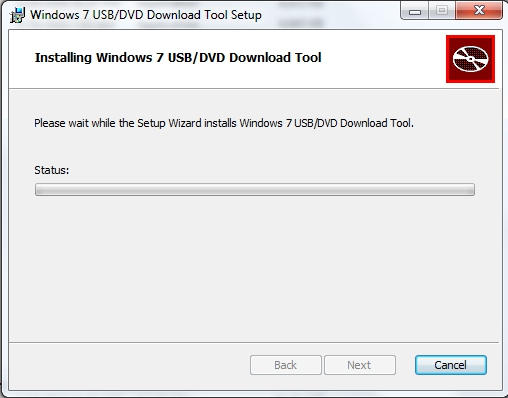
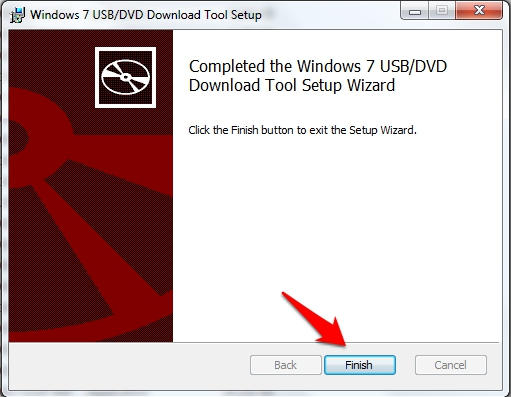
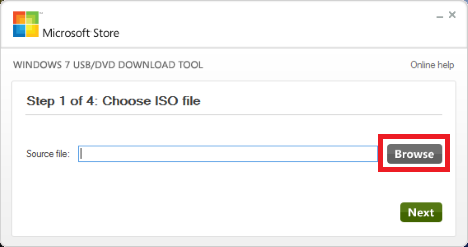
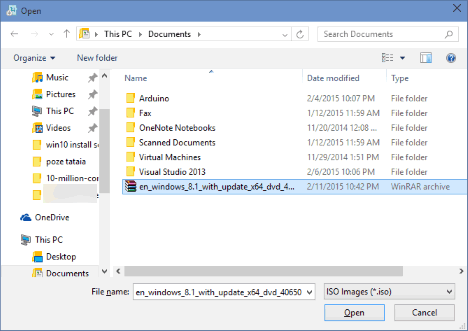
siipp